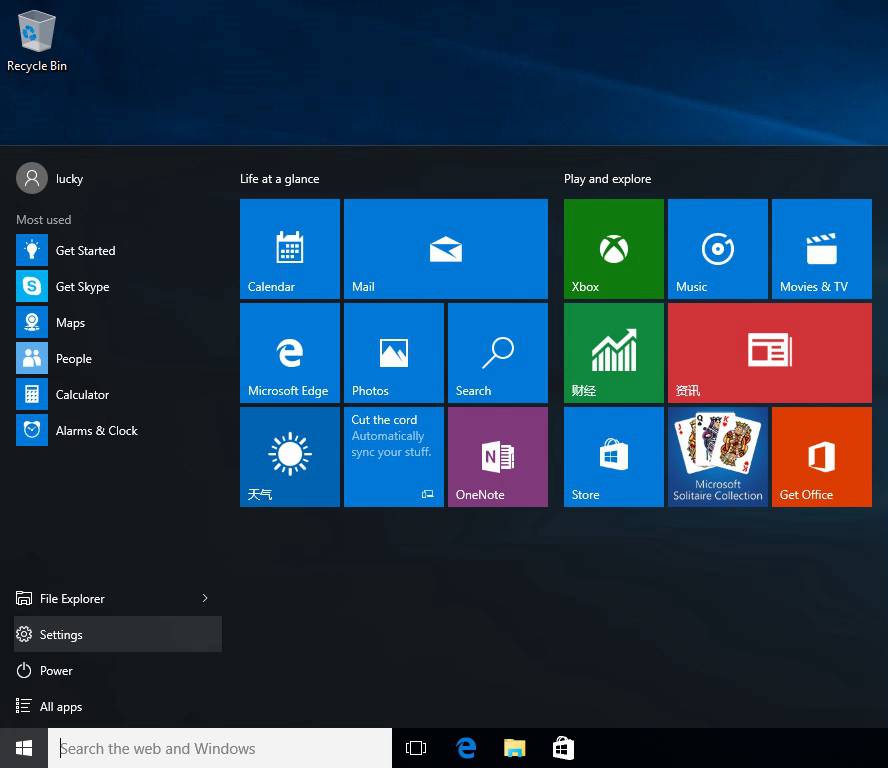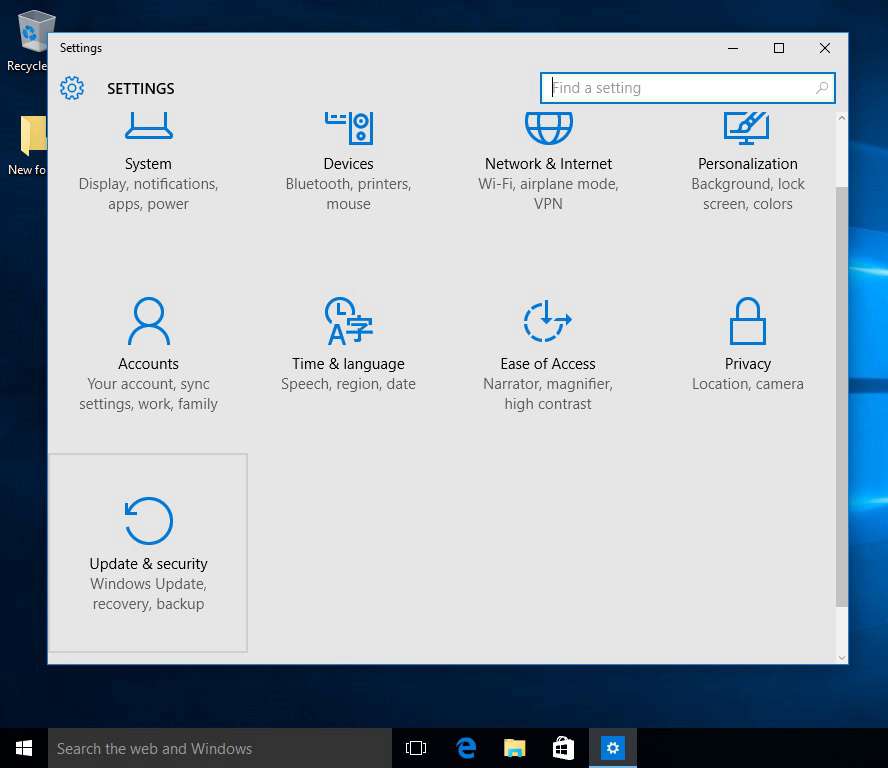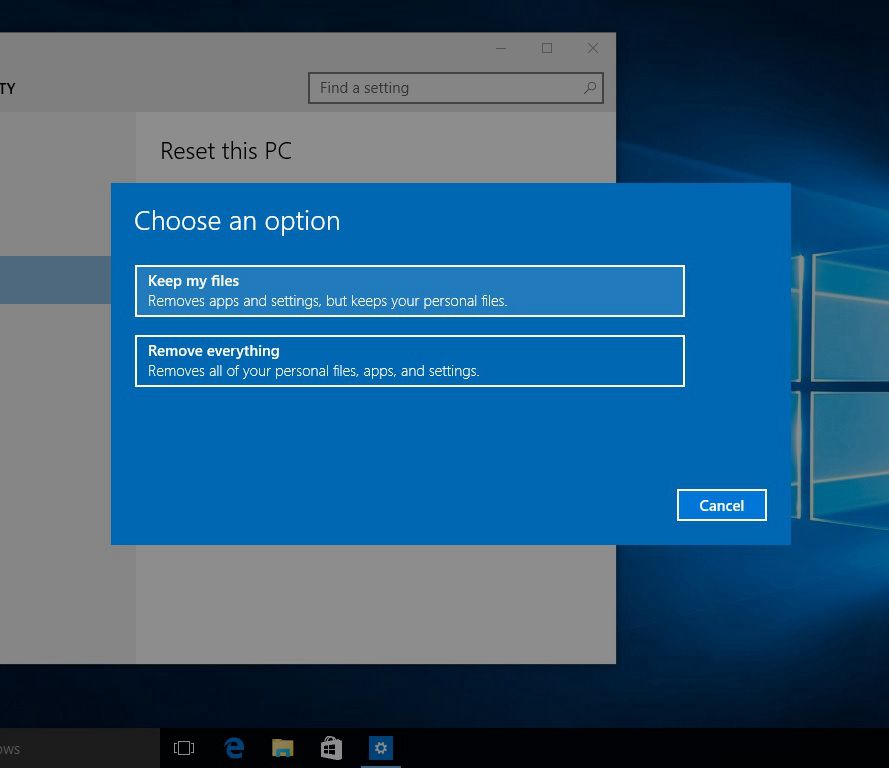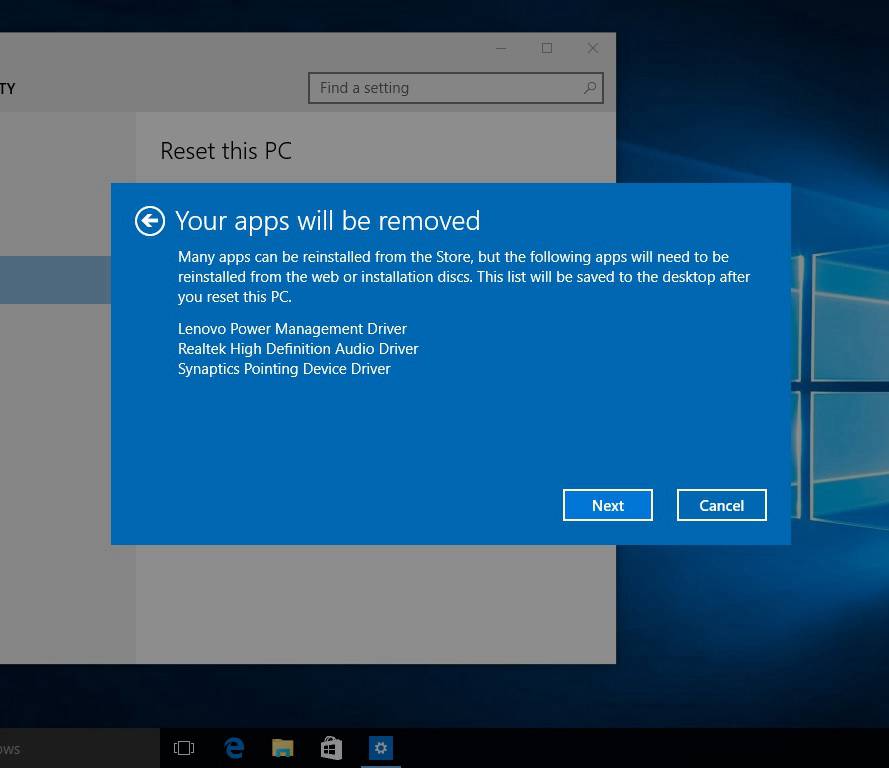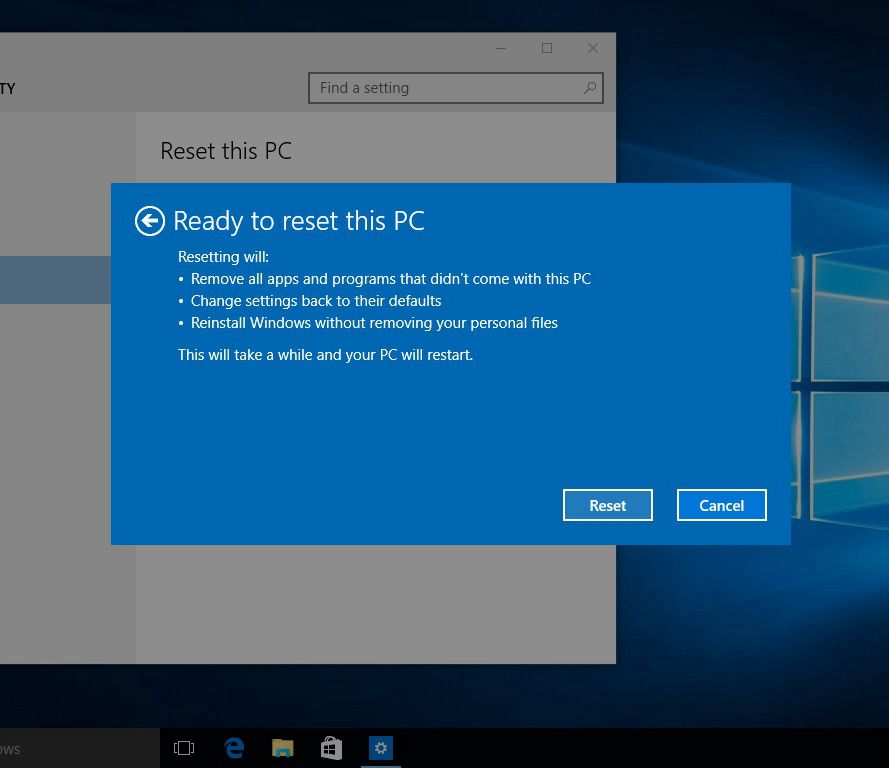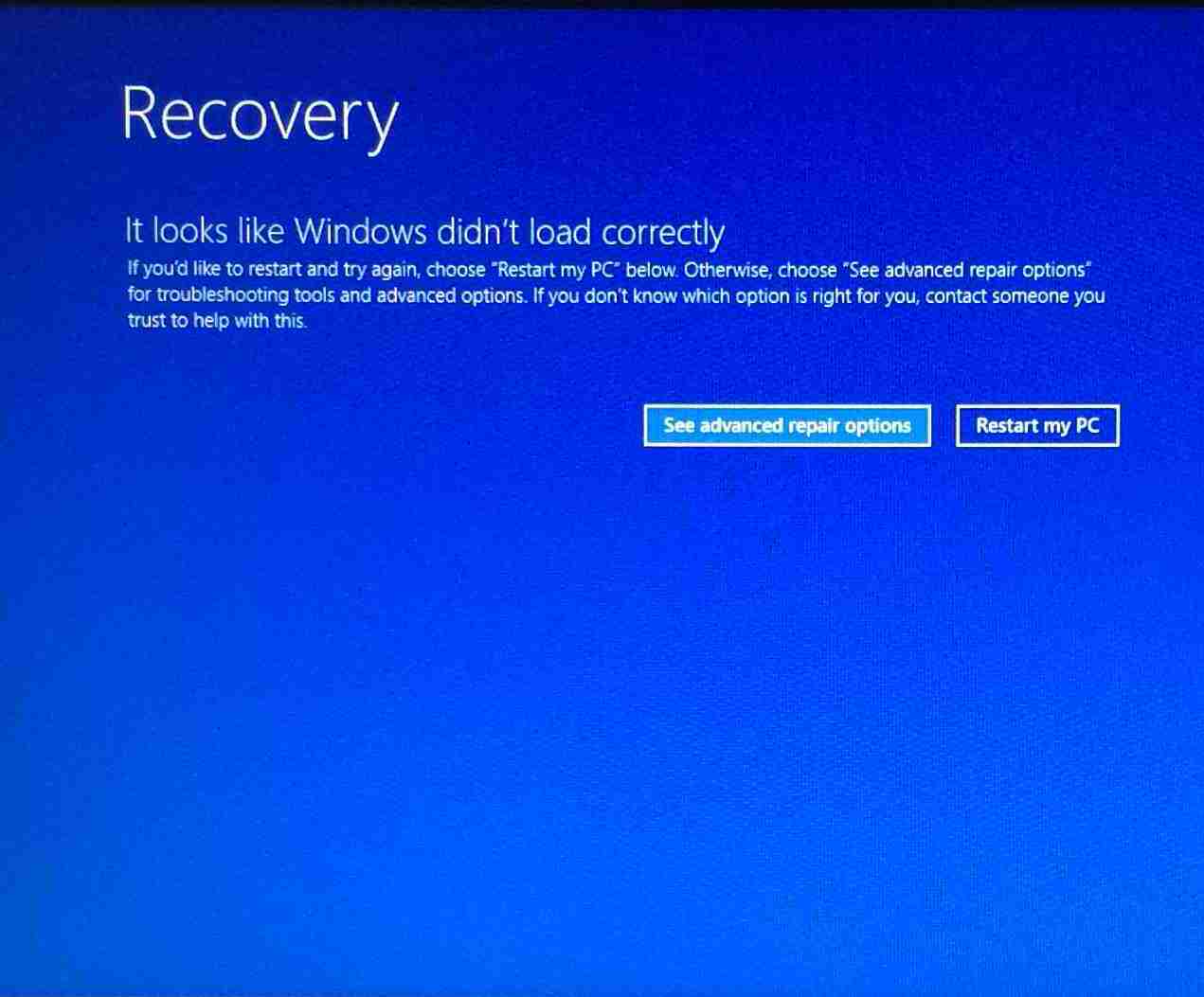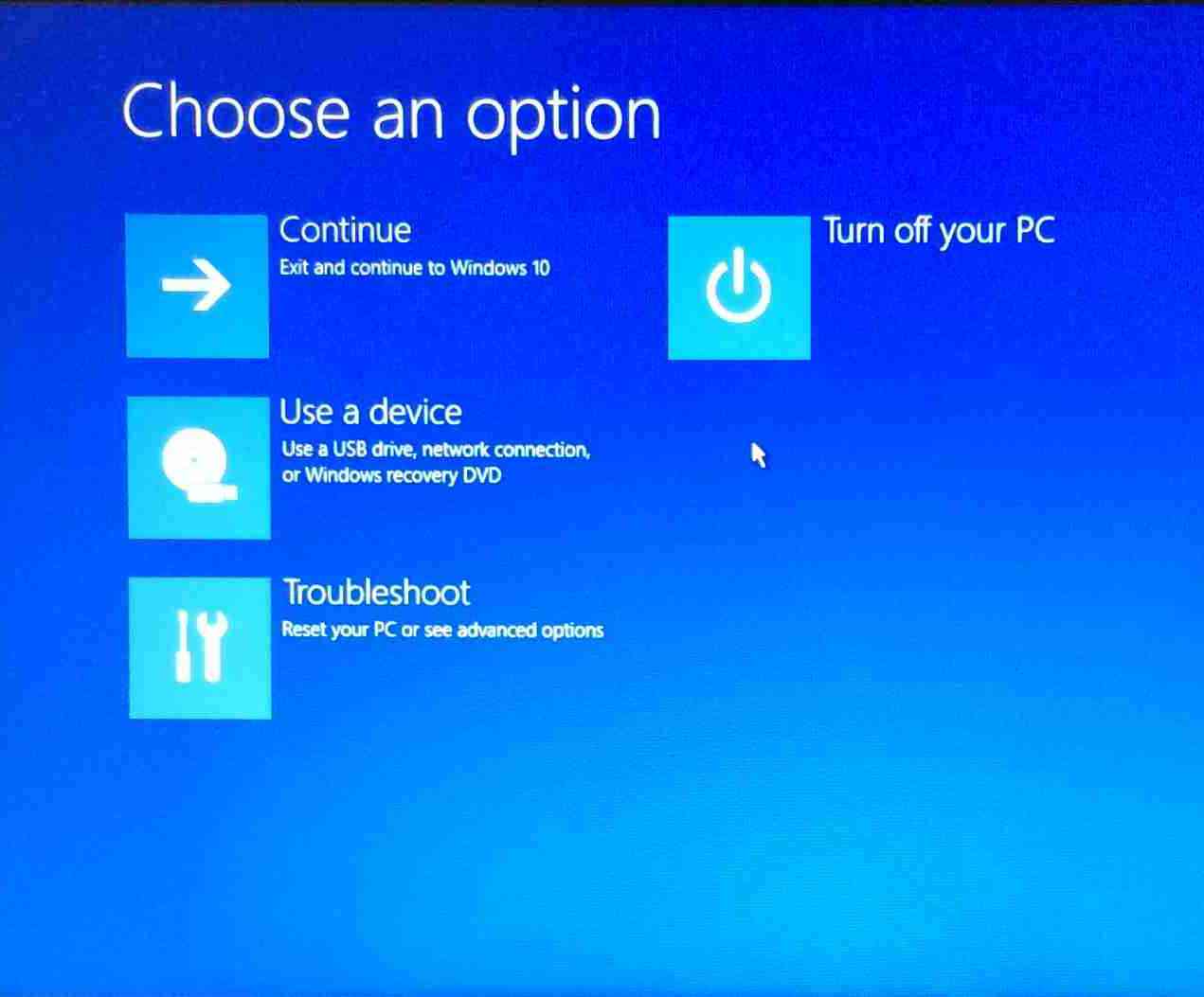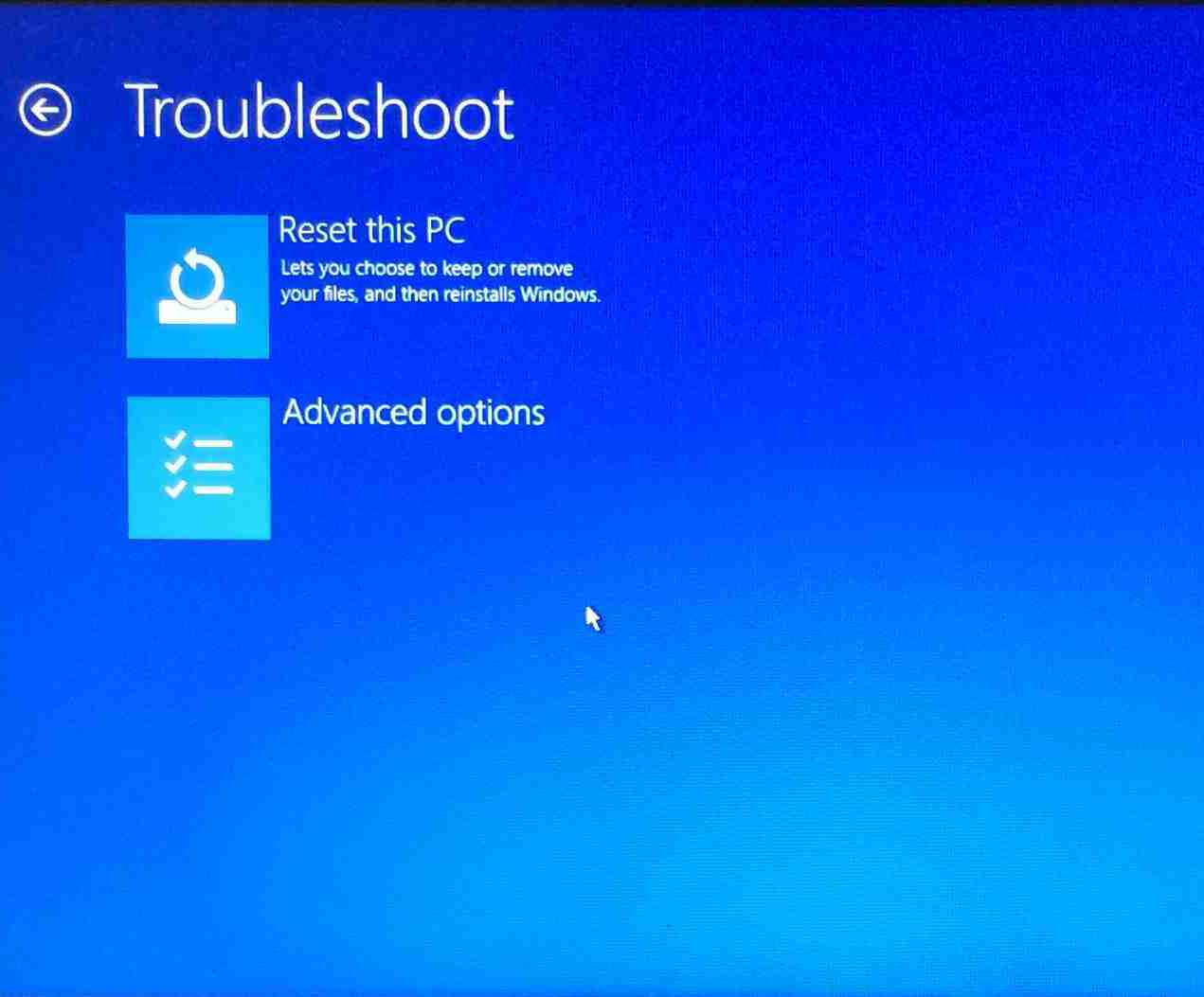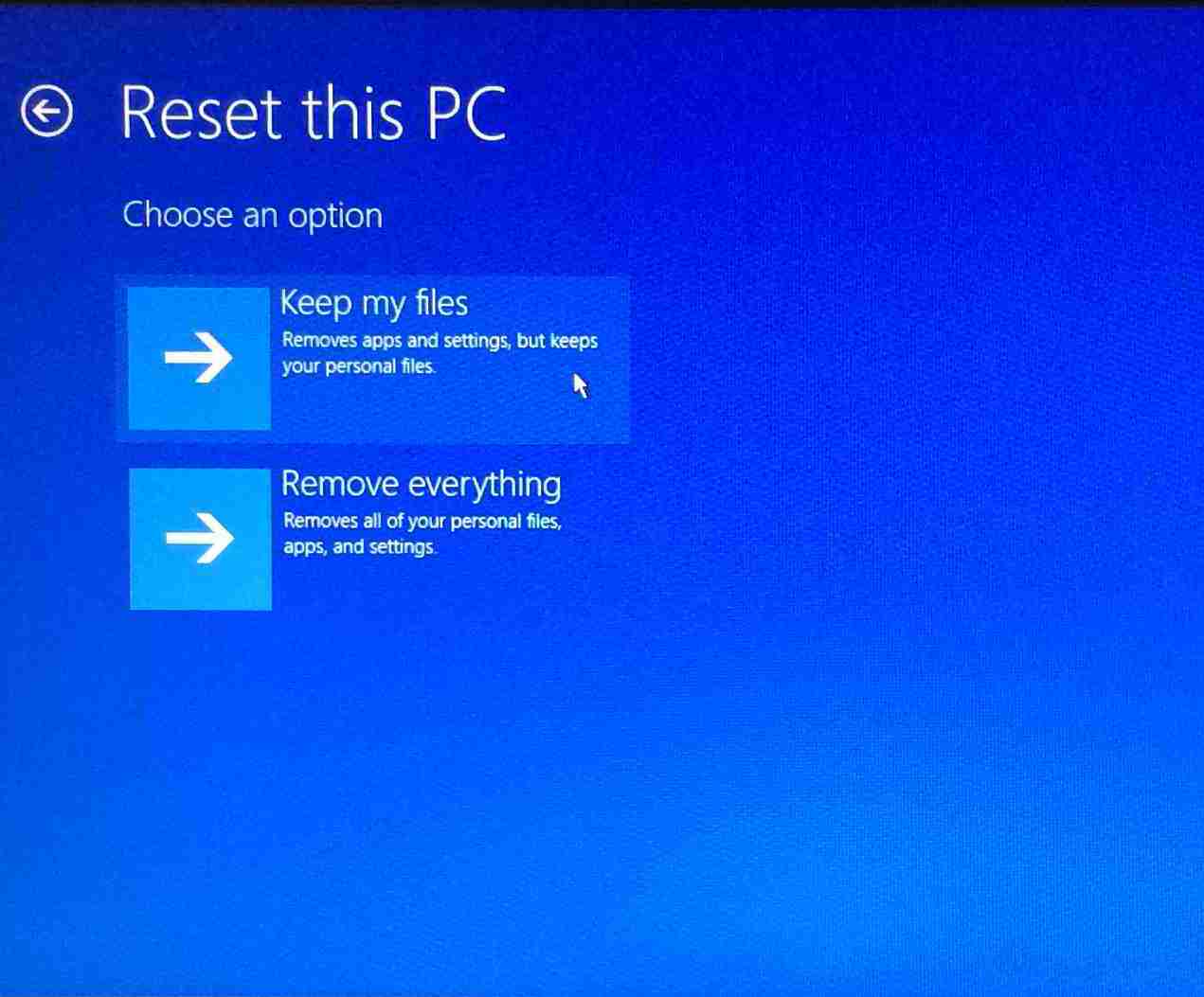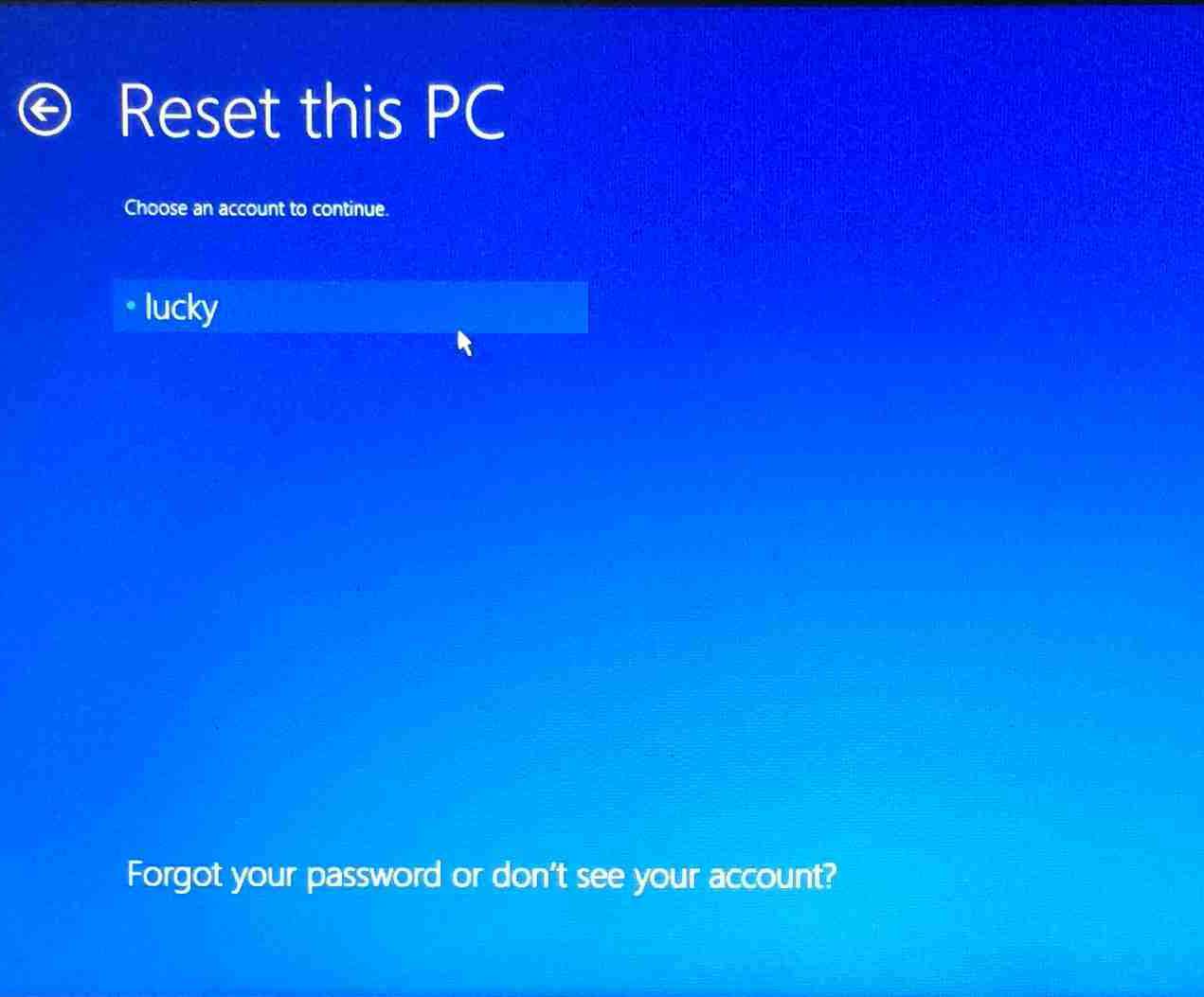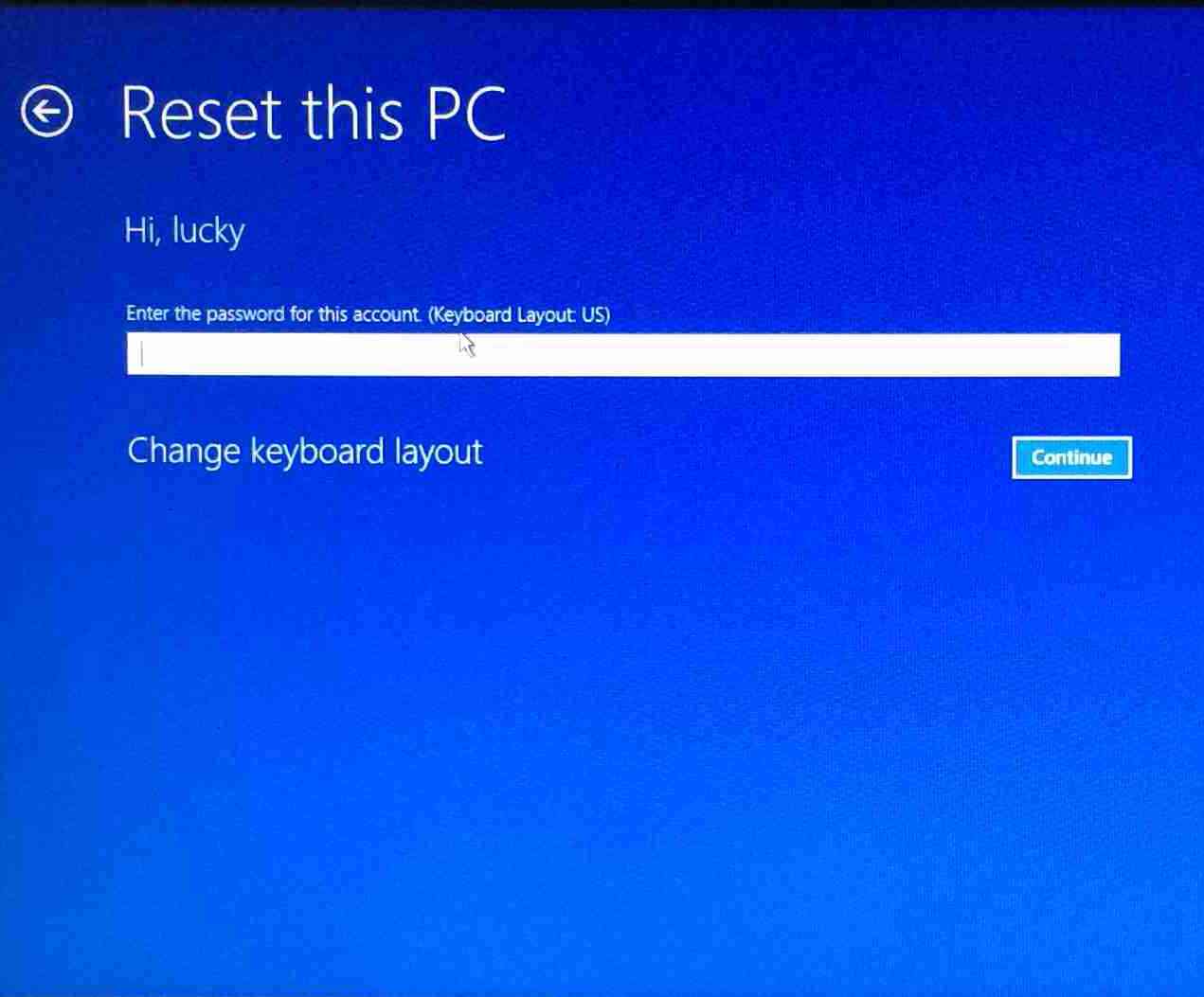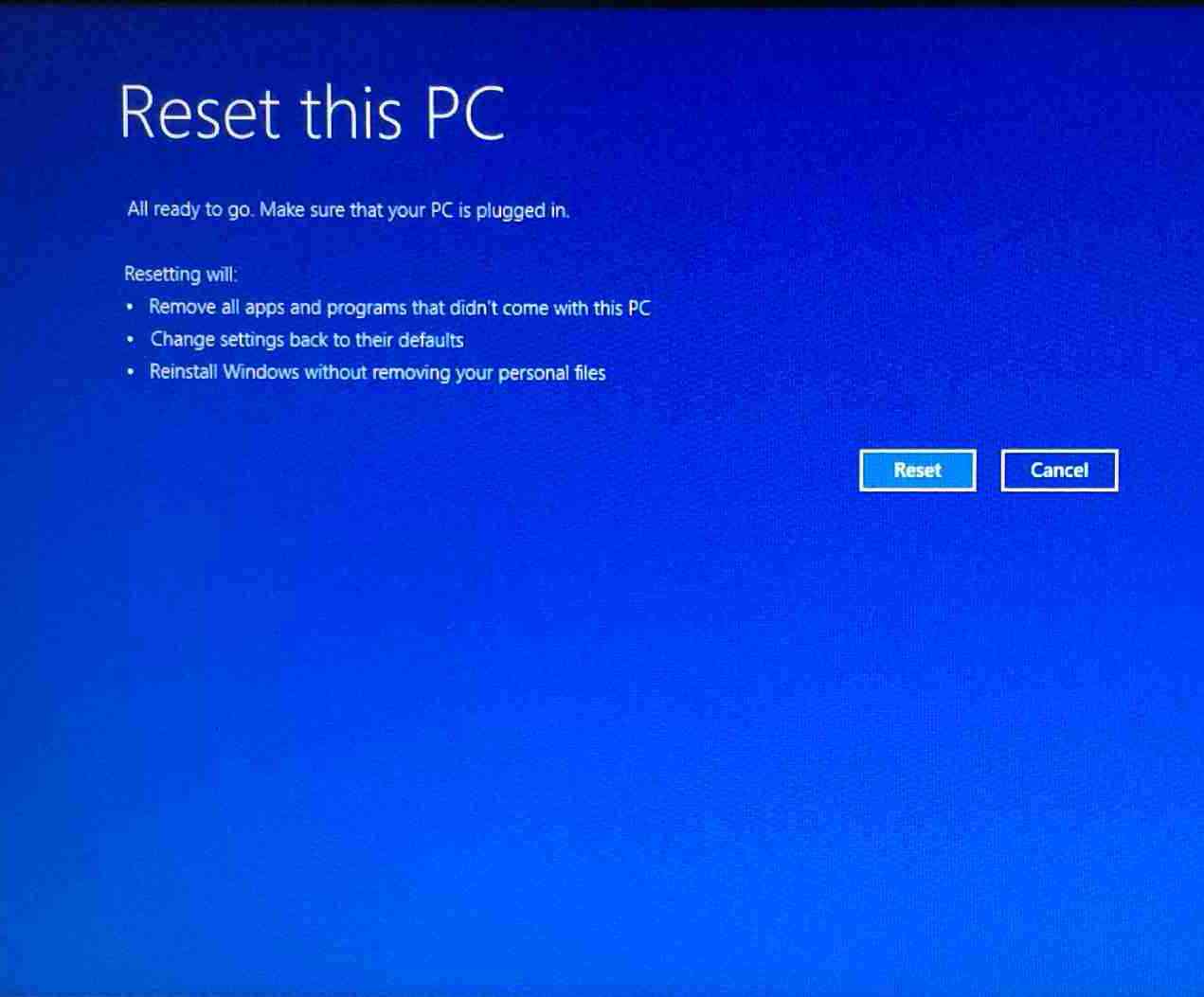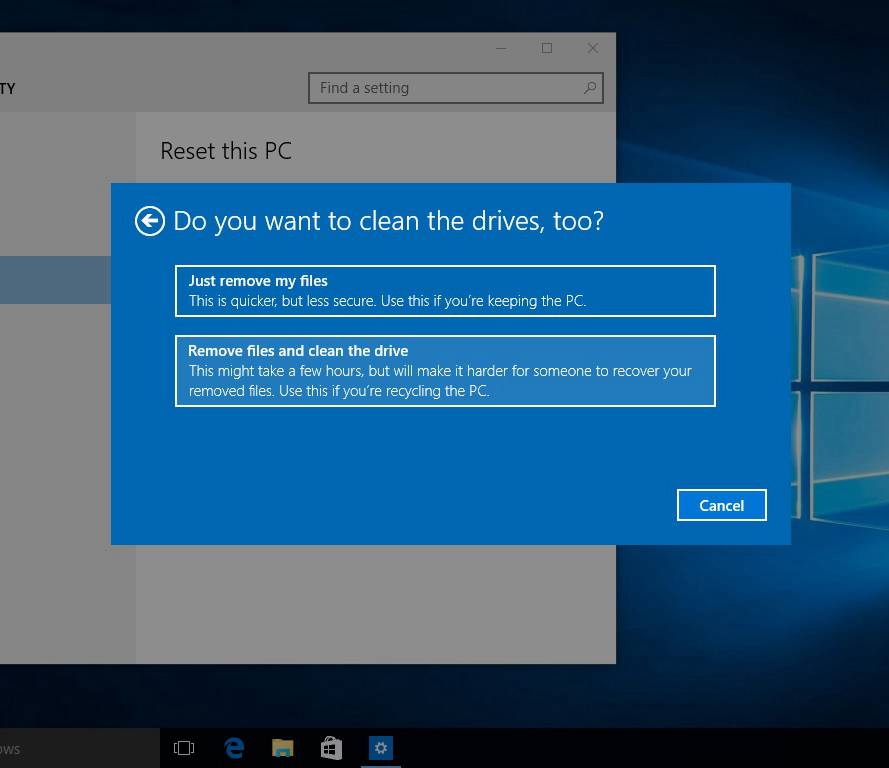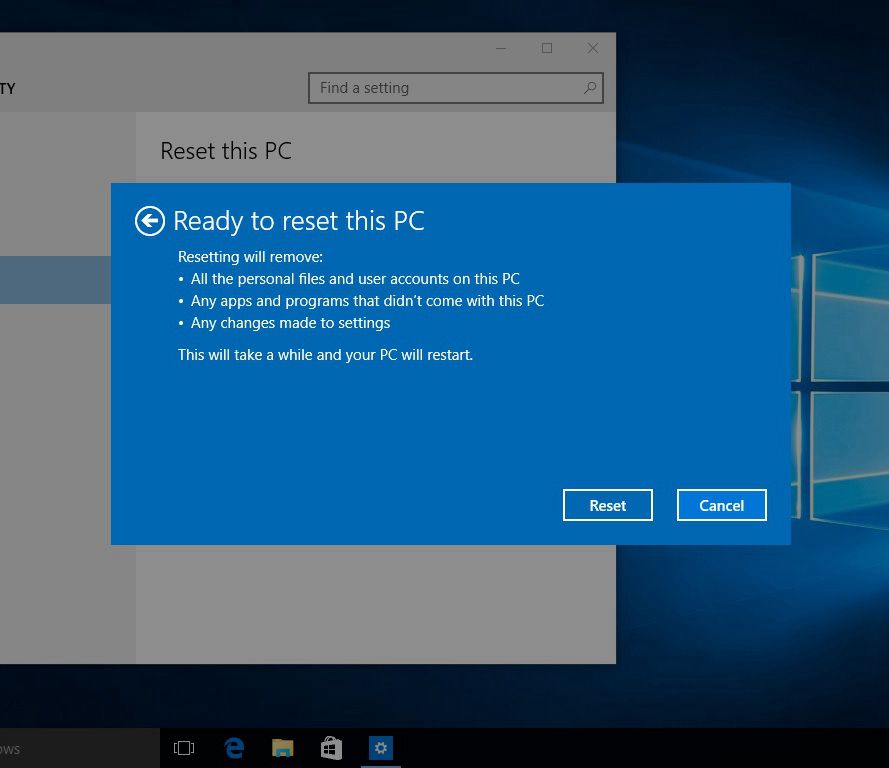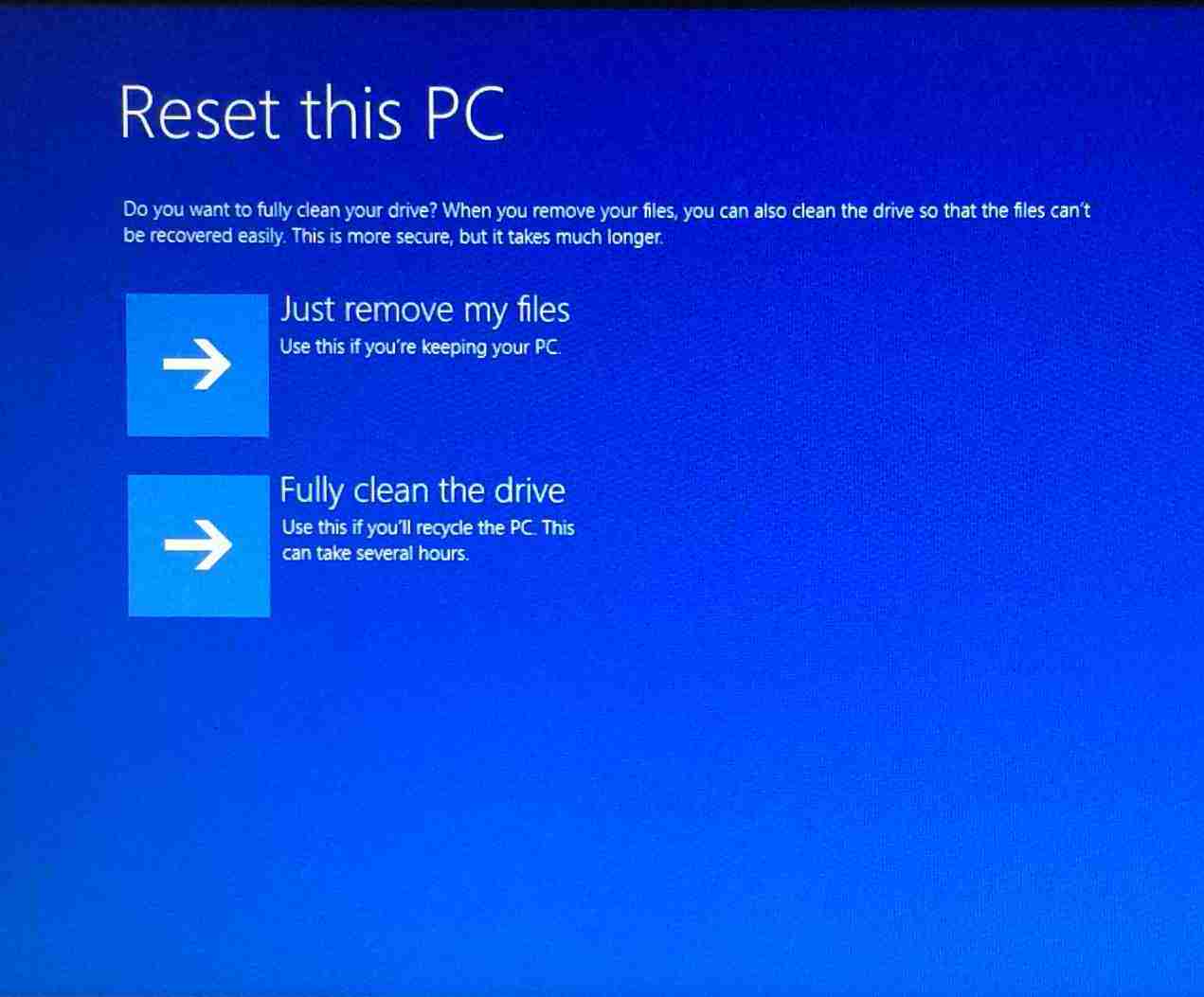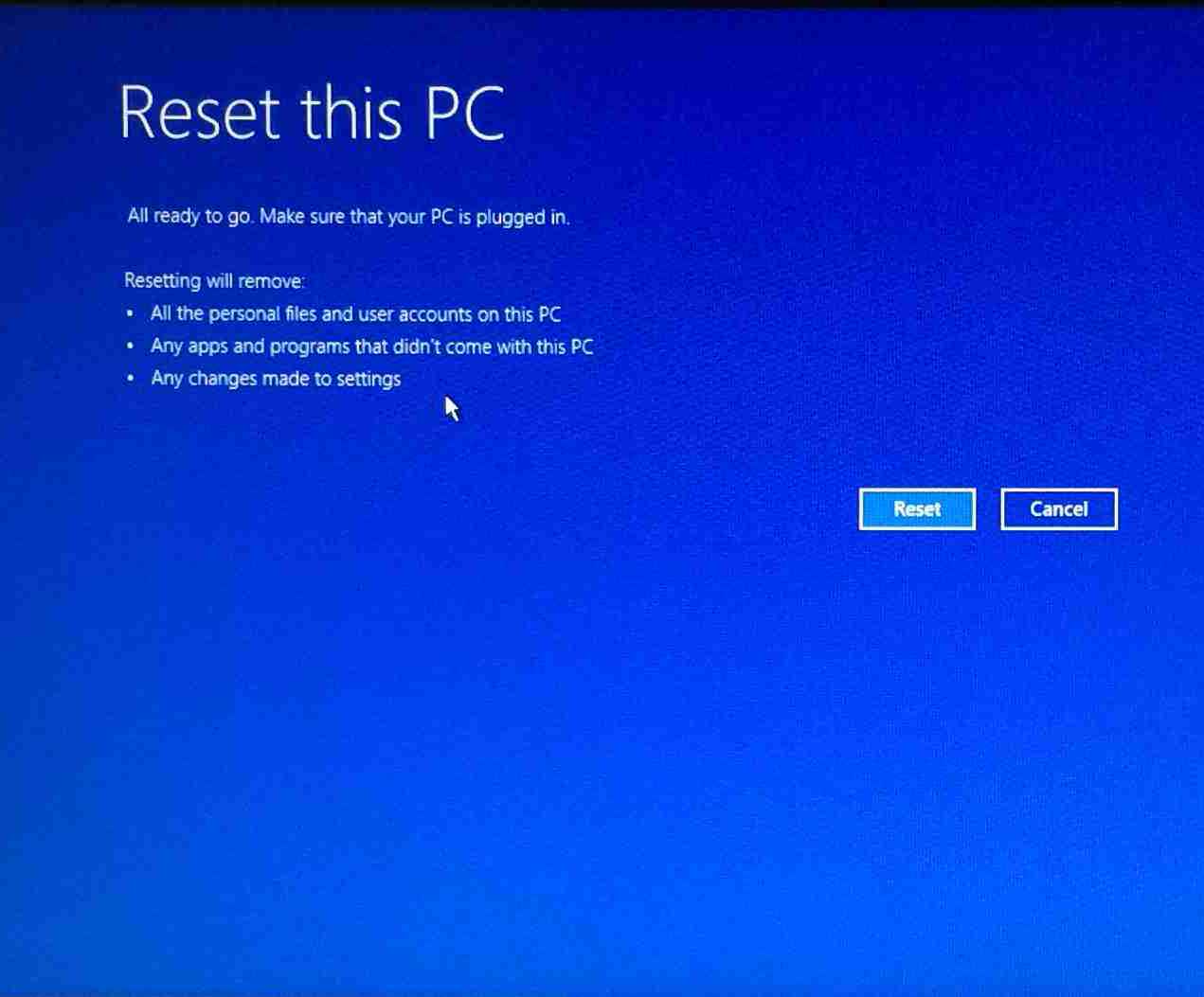Wie Sie Ihren PC aktualisieren oder zurücksetzen
Wie Sie Ihren PC aktualisieren oder zurücksetzen
Wie Sie Ihren PC aktualisieren oder zurücksetzen
Beschreibung
Für Wiederherstellungs- und Aktualisierungsschritte für Windows 11 siehe Wiederherstellungsoptionen in Windows.
Für das Zurücksetzen oder Aktualisieren von PCs, die Windows 10 ausführen, siehe die Lösung in diesem Dokument.
Hinweis: Sichern Sie wichtige persönliche Dateien und Daten auf externen Speicher (z. B. USB Laufwerk, DVD, Cloud-Konto usw.), bevor Sie eine der folgenden Optionen verwenden.
Windows 10
- PC von Windows 10 aktualisieren
- PC über das erweiterte Startmenü aktualisieren, wenn der Zugriff auf Windows 10 nicht möglich ist
- PC von Windows 10 zurücksetzen
- PC über das erweiterte Startmenü zurücksetzen, wenn der Zugriff auf Windows 10 nicht möglich ist
Betriebssystem
Windows 10
Lösung
PC von Windows 10 aktualisieren
1. Drücken Sie die Windows Taste und wählen Sie Einstellungen.
2. Wählen Sie Update & Sicherheit.
3. Wählen Sie Wiederherstellung, und klicken Sie dann auf Loslegen unter PC zurücksetzen.
4. Wählen Sie Meine Dateien behalten.
5. Klicken Sie auf Weiter.
6. Klicken Sie auf Zurücksetzen.
PC über das erweiterte Startmenü aktualisieren, wenn der Zugriff auf Windows 10 nicht möglich ist
Wenn Windows 10 nicht auf den Desktop zugreifen kann, ist der einzige Weg, um in das erweiterte Startmenü zu gelangen, das erzwungene Herunterfahren des Geräts durch dreimaliges langes Drücken der Einschalttaste. Danach sehen Sie den folgenden Bildschirm:
1. Klicken Sie auf Erweiterte Reparaturoptionen anzeigen.
2. Klicken Sie auf Problembehandlung.
3. Klicken Sie auf PC zurücksetzen.
4. Wählen Sie Meine Dateien behalten.
5. Wählen Sie ein Konto, um fortzufahren.
6. Geben Sie das Passwort für dieses Konto ein und klicken Sie auf Fortfahren.
7. Klicken Sie auf Zurücksetzen, um mit der Aktualisierung Ihres PCs zu beginnen.
PC von Windows 10 zurücksetzen
1. Drücken Sie die Windows Taste und wählen Sie Einstellungen.
2. Wählen Sie Update & Sicherheit.
3. Wählen Sie Wiederherstellung, und klicken Sie dann auf Loslegen unter PC zurücksetzen.
4. Wählen Sie Alles entfernen.
5. Wählen Sie eine Option gemäß den angezeigten Informationen.
6. Klicken Sie auf Zurücksetzen.
PC über das erweiterte Startmenü zurücksetzen, wenn der Zugriff auf Windows 10 nicht möglich ist
Wenn Windows 10 nicht auf den Desktop zugreifen kann, ist der einzige Weg, um in das erweiterte Startmenü zu gelangen, das erzwungene Herunterfahren des Geräts durch dreimaliges langes Drücken der Einschalttaste. Danach sehen Sie den folgenden Bildschirm:
1. Klicken Sie auf Erweiterte Reparaturoptionen anzeigen.
2. Klicken Sie auf Problembehandlung.
3. Klicken Sie auf PC zurücksetzen.
4. Wählen Sie Alles entfernen.
5. Wählen Sie eine Option gemäß den angezeigten Informationen.
6. Klicken Sie auf Zurücksetzen, um mit dem Zurücksetzen Ihres PCs zu beginnen.
Verwandte Artikel
Ihr Feedback hilft, das Gesamterlebnis zu verbessern